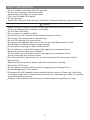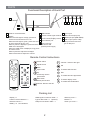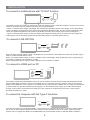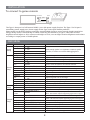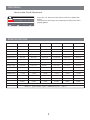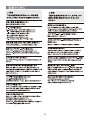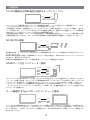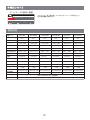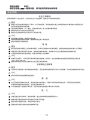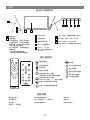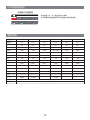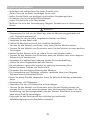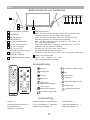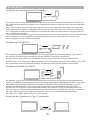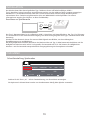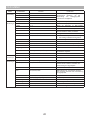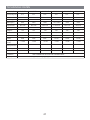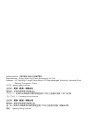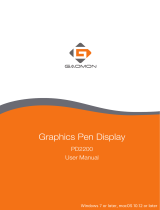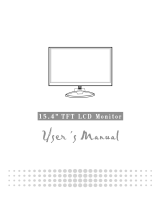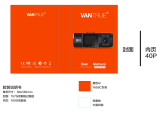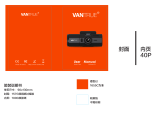VILSUN (H.K.) LIMITED
USER’S MANUAL FOR LED MONITOR
20191112 V1.0

SAFETY PRECAUTIONS
Do not modify or tamper with this product.
Do not pull roughly or bend the cable.
Keep away from dusty or humid areas.
Only use included AC adapter.
Do not get wet.
Avoid tou ching the External Input Terminal. Proloned exposure can cause burns.
Caution
Make sure the console is turned off and disconnected before mounting.
Only use designated AC adapter and cables.
Do not twist the cable.
Do not place on ustable surface.
Disconnect the AC adapter when maintaining the monitor.
Disconnect AC adapter when transporting.
Do not lift holding only the monitor.
Disconnect AC adapter when not in use for an extended period of time.
Avoid places of direct sunlight during storage.
Do not place anything on top of the monitor.
Do not abuse or misuse this product by applying unnecessary force.
Keep this product away from childten.
Do not abuse or misuse this product by applying unnecessary force.
Avoid prolonged use of the monitor.
Use of product at high volume for an extended period of time may result in
hearing loss.
Before using this product please read the instructions carefully.
About the LCD screen.
Do not abuse or misuse this product by applying unnecessary force.
Avoid damaging the LCD screen.
Disconnect the AC adapter when maintaining the monitor, Clean only with a dry
or slightly damp cloth. Using cleaning solutions or attempting to clean connectors
may damage this product.
Dispose in accordance with local and national disposal regulations (if any).
1

Functional Description of Each Part
2
PARTS
1
3
2
5
89
710
1Leather covered bracket
2Switch
3LED indicator
6
4
Remote control signal receiver
4
5touch screen/display screen
63.5mm stereo port
Type-C (DC IN)
5V~20V for PD
protocol power supply
7
8Type-C port
(data / DC IN input port)
9HDMI input port (MINI HDMI)
10 USB 2.0 port (micro USB)
This port works with the T
ype-C data port
When the LED light is orange, press and
hold for three seconds to turn it on.
When the LED light is green, press and hold
for three seconds to turn it off.
When a picture is displayed, press it and the
OSD menu will appear.
When the OSD menu is displayed, long press
to exit the menu.
Slide it upward to adjust the backlight.
Slide it downward to adjust the volume.
Packing List
Display × 1
Leather covered bracket × 1
Remote control × 1
Battery × 2non-standard
HDMI signal conversion cable × 1
Type-C data cable × 1(optional)
USB port conversion cable × 1
Manual × 1
Warranty card × 1
Thank you card × 1
Remote Control Instructions
Power switch
Signal source
Aspect ratio
Up
Move down
OK
Mute
To select OSD function
Exit
To enable low blue light mode
Game plus function To enable OD acceleration
Volume +/ Move to the right
Volume -/Move to the left
Commonly used in
game mode
To select display mode
SOURCE
SCALE
MENU
EXIT
F1
F2
P
UP
+
OK
MENU
EXIT
SOURCE
SCALE
F1 F2
P
-
-
UP
+
D O W N
MENU EXIT
SCALE
F1 P F2
SOURCE

3
INSTALLATION
To connect to mobile phone with TV-OUT function
The display can be connected to a mobile phone with the standard Type-C cable and output the content on the phone
screen or customize the user interface according to the system settings.
* When no external power supply is available, the mobile phone will supply power to the display. (The energy-saving
mode is activated, the brightness of the display is automatically adjusted to 30%, and the volume is adjusted to 50%.
Users can adjust the brightness and volume of the display according to the output power of the mobile phone.)
* When an external power supply is used, the display will charge the mobile phone. (To ensure that the display and
mobile phone can work properly, please use at least 18W charger or a portable power source.)
To connect to NS SWITCH
When an external power supply is used: The display can be connected to the SWITCH host with the standard Type-C
cable to enable the SWITCH TV mode.
When a 5V external power supply is used: It supplies power to the display, while the SWITCH host is powered by its
own battery. It displays in the resolution of 720P.
When a PD protocol power supply is used: It displays in the resolution of 1080P.
To connect to HDMI port on PC
This display comes with a MINI HDMI port and can be connected to most devices that output HDMI signals. Please
use the HDMI cable provided to connect to the HDMI port on a computer. Use the conversion cable to connect this
display to the HDMI port of the computer. This display can be powered via the USB3.0 port on a computer (Computers
of some brands may provide insufficient power supply) or a 18W external power supply (For model with touchpad,
its Type-C port must be connected to the USB port on the computer to enable the touch function. Users need to
purchase the USB A to C cable.
To connect to computer with full Type-C functions
It can be connected to the full-featured USB 3.1 Type-C port on a computer via the Type-C cable provided to display
the content on the computer. Models with touch function can be operated via the touch screen. (Some operating
systems may not support this feature, and WINDOWS10 is recommended. Please consult the dealer for details.)
Type-C Type-C
Type-C Type-C
Type-C Type-C
MINI HDMI HDMI
Type-C USB A

OSD MENU
4
INSTALLATION
To connect to game console
The Type-C data port is a full-featured USB 3.1 port with power supply function. The Type-C DC IN port is
an auxiliary power supply port. Power supply via the Type-C data port shall be preferred.
Please power on the device before connecting external HDMI signals to ensure smooth signal transmission.
Energy-saving mode is automatically on when connecting the monitor by a Type-C cable, then monitor
brightness would adjust to 30%, volume would adjust to 50%, user can adjust monitor brightness and volume
according to output power of mobile phone.
MINI HDMI HDMI
Type-C USB A
Quick
Setup
MENU SUB MENU OPTION FUNCTION
0~100
0~100
0~100
CUSTOM/Warm/Cool/...
Quick setup option is to separate common option
function, in order to use Save debugging time
Picture
Setup
Backlight
Contrast
Sharphese
Black Level
DCR
ECO
Noise Reduction
Temperature
GAMMA
HUE
Saturation
Six Color
Image Ration
Low BLUE Light
0~100
0~100
0~4
0~100
ON/OFF
STANDARD/TEXT/MOVIE/...
CUSTOM/Warm/Cool /...
1.8/2.0/2.2/2.4
0~100
0~100
RED_HUE/GREEN_HUE/...
AUTO/WIDE/16:9/4:3/1:1
Adjust the brightness of the display.
Adjust the contrast of the display.
Adjust the clarity of color edges in the picture.
Adjust dark field effect of the picture.
Open or close the dynamic contrast ratio function.
Select the display mode of the screen.
Automatic filter blu-ray composition in the backlight
Adjust Image noise.
Adjust the base color of the screen.
Adjust image GAMMA value.
Adjust integrated color of the image.
Adjust the color intensity of the picture.
Adjust the image by regulating six basic color.
Select the display scale mode of the screen.
Sound
Setup
Volume
Mute
0~100 Adjust the volume of the monitor.
Turn on/off sound output.
General
Setup Sleep Mode
Language
OSD Transparency
OSD Timeout
OSD Size
Reset
OFF/10s/20s30s/40s/...
简体中文/繁體中文/English/...
NORMAL/LARGE
0~100
0~60
Close or set display automatic shutdown time
Select your desired language from the OSD menu.
Adjust the transparency of the OSD menu.
Adjust the OSD display time.
Adjust image size of OSD menu.
Press to restore factory settings.
Backlight
Contrast
Volume
Temperature
ON/OFF
ON/OFF
ON/OFF
Signal Source AUTO/HDMI/Type-C
Select your desired input source among auto, HDMI and Type-C.
FREESYNC/
G-SYNC
Open or close the free Sync/G-Sync function.
Note:This function requires supporting signal source support.
ON/OFF
OD Open or close the over drive of the monitor among.
ON/OFF
HDR
TURN ON/ OFF HDR Function.
Note:This function requires supporting signal source support.
OFF/AUTO/2084

SPECIFICATIONS
5
Model No
Screen Size
Active Area(mm)
Viewing Angle
Brightness
Contrast Ratio
Color
Resolution(RGB)
Standby power
The most powerful
Product Size(mm)
The product weight
GS156FT GS156FM GS156HM GS156UT GS156UM
Frame Period
15.6”
344.2 × 193.6
1920×1080
250
170°/170°
262K
<0.5W
<12W
15.6” 15.6”15.6” 15.6”
1920×1080 1920×1080 3840×2160 3840×2160
60Hz 60Hz 60Hz 60Hz120~144Hz
800:1
16.7M
344.2 × 193.6
250
170°/170°
262K
<0.5W
<12W
800:1
344.2 × 193.6
300
170°/170°
<0.5W
<12W
1200:1
345.6 × 194.4
340
170°/170°
<0.5W
<24W
1000:1
340
170°/170°
<0.5W
<24W
1000:1
16.7M
345.6 × 194.4
16.7M
344.2 × 193.6
GS156WT
15.6”
1920×1080
220
65°/90°
<0.5W
<12W
500:1
262K
Input
Response Time
Supported functions
8ms TYP
HDR / FREESYNC / OD / Direct-Connected
HDMI x 1、Type-c (DC IN)、Type-C(Multifunction port)、USB x 1
8ms TYP8ms TYP 8ms TYP1~4ms TYP
Touch Yes No Yes No Yes No
0.79KG
0.69KG 1.09KG
0.79KG 0.79KG 0.79KG
354.36x223.2x9.6 354.36x223.2x9.6 367.3x210.1x10.1 354.36x223.2x9.6 355.5x227.3x9.6
357.5x229.3x9.6
OSD MENU
Press the "UP" button on the remote control to display this
menu.
The options in this menu are commonly used by users when
playing games.
Game mode Quick Adjustment
/:UP/DOWN /: - / + MENU : EXIT
Black level
GameMode
FFREESYNC OD HDR
: OK
LOS
FPS 1
FPS 2 RTS
60Hz
8ms TYP

6

部件
7
各部分の機能説明
1
3
2
5
89
710
1皮ケースブラケット
2
トグルスイッチ
3指示ランプ
6
4
リモコン受信機
4
5タッチパネル/モニター
63.5mmステレオポート
Type-C (DC IN)
入力はPDプロトコル電
源付きの場合5V~20V
7
8 Type-Cポート
(データ伝送/給電端子)
9HDMI入力ポート
(MINI HDMI)
10 USB 2.0ポート(micro USB)
このポートをType-Cデータ
ポートと合わせて使う
LEDランプがオレンジ色の場合、3秒長押し
してパワーオンする。
LEDがグリーン色の場合、3秒長押ししてパ
ワーオフする。
画面がある場合 押すとOSDメニューが表示
され、かつ、メニューオプションを押してエ
ンターする。
OSDメニューで、スイッチを長押ししてメニ
ューオプションを終了する。
アップはバックライト調整のショートカット
キーである。ダウンは音量調整のショートカ
ットキーである。
パッキングリスト
表示ホスト × 1
サポート皮ケース × 1
リモコン × 1
バッテリー × 2(オプション)
HDMI信号アダプターケーブル × 1
Type-C信号ケーブル × 1(オプション)
USBポートアダプターケーブル × 1
取扱説明書 × 1
保証書 × 1
サンキューカード × 1
リモコン説明
電源スイッチキー
信号チャンネル選択
画像比選択
機能リストのオプション
項目を上移動
機能リストのオプション項目を下
移動
確認キー
ミュート選択
OSD機能リストオプション
項目キー
終了機能キ
低ブルーレイモードショー
トカットキー
Game plus機能(“プラス”キー)
ショートカットキー
OD加速ショートカットキー
音量+/機能リストオプション
項目右移動キー
音量-/機能リストオプション
項目左移動キー
ゲームモード共通機能スモール
メニューのショートカットキー
表示モードショートカット
キー
SOURCE
SCALE
MENU
EXIT
F1
F2
P
UP
+
OK
MENU
EXIT
SOURCE
SCALE
F1 F2
P
-
-
UP
+
D O W N
MENU EXIT
SCALE
F1 P F2
SOURCE

設備接続
TV-OUT機能付き携帯電話を接続する(ワンケーブル)
ディスプレイは、標準装備のType-Cケーブルで携帯電話を接続し、システム設定に従って携帯電話スクリーンのコ
ンテンツまたはカスタマイズUIインターフェースの出力をサポートする。
*外部電源がない場合は、携帯電話のバッテリーからディスプレイに電力を供給する(ワンケーブル機能)(省エネ
モードが有効になり、ディスプレイの明るさが30%に自動的に調整され、音量が50%に調整され、ユーザは携帯電
話のアウトプットに応じてディスプレイの明るさと音量を調整できる)。
*外部電源を接続する場合、ディスプレイは外部電源を介して携帯電話を充電する(ディスプレイと携帯電話とも動
作電流を確実に得られるには、少なくとも18Wの充電器または携帯用電源を外部電源として使用してください)。
NS SWITCH接続
外部電源の場合:ディスプレイは、SWITCHホストと標準装備のType-Cケーブルで接続およびSWITCH TVモードの
オンをサポートする。
外部の5V電源を使用する場合:外部電源はディスプレイに電力を供給し、SWITCHはホストのバッテリーでプログラ
ムを実行し、表示出力は720Pである
外部SWITCH標準装備のPDプロトコル電源の場合: ディスプレイの標準出力は1080P
HDMIポート付きコンピューター接続
本ディスプレイはMINI HDMIポート付きで、ほとんどのHDMI出力デバイスと互換性があり、HDMIポート付きコン
ピューターに接続する場合、本ディスプレイの標準装備HDMIポートアダプタケーブルを使用して本ディスプレイを
コンピューターのHDMIポートに接続する。本ディスプレイは、コンピュータのUSB3.0ポート電源(一部のブラン
ドのコンピュータUSBポートは電源供給不足の場合がある)および外部18W電源(タッチパッドモデルはType-C
(データアクセスポート)をコンピュータのUSBポートに接続してタッチ機能を実現でき、ユーザーは自身でUSB A
to C ケーブルを配備する)
オール機能付きType-Cポートのコンピュータ接続
ディスプレイは標準装備Type-Cケーブルを使用してオール機能のUSB 3.1 Type-Cポートに接続して拡張表示または
コピー表示用コンピュータをサポートする。タッチバージョンはディスプレイでタッチ操作できる。(システムのサ
ポートが要であり、一部のシステムはタッチに最適化されて、例えばWINDOWS10。詳細については、販売店にお
問い合わせください)
Type-C Type-C
Type-C Type-C
Type-C Type-C
MINI HDMI HDMI
Type-C USB A
8

設備接続
ゲームホスト接続
ポートのType-Cデータポートはオール機能のUSB 3.1ポートで、電源機能を備えており、Type-C DC INポートは補
助電源ポートで、通常の状況では、Type-Cデータポートを優先して接続してデバイスに電源を供給する。
外部HDMI信号を接続する場合は、先に電源を接続してからHDMI信号を接続して、円滑な信号伝送を確保してくだ
さい。
TYPC-C端子を直接つなげば、モニターの省エネモードが自動起動され、モニターの光度が30%になり、音量が50%
になる。ユーザーが本体から光度と音量を調整することが可能。
MINI HDMI HDMI
Type-C USB A
9
快速設置
輝度
コントラスト
音量
色温度
0~100
0~100
0~100
用戶設定/暖色/冷色/...
急速に設置选択肢は単独出常用选项機能、を使えるよう
にする者の段取の時間を節約。
畫面設置
輝度
コントラスト
シャープネス
BLACK LEVEL
動態コントラス
リアルモード
騒音抑制
色温度
GAMMA
色調
サチュレーション
六色色彩調整
画面比
低ブルーレイ
0~100
0~100
0~4
0~100
啟用/關閉
用戶設定/標準/閱讀/...
啟用/關閉
啟用/關閉
用戶設定/暖かい色/クールな色/...
1.8/2.0/2.2/2.4
0~100
0~100
紅色色調/紅色飽和度/...
自動/寬屏/16:9/4:3/1:1
画面の明るさを調節する。
画面中の色彩エッジの精細度を調節する。
画面中の色彩エッジの精細度を調節する。
黒色のバランスを調節する。
動態コントラストが自動に調節する功能をオン/オフする。
画面の表示モードを選ぶ。
バックライト中のブルーレイを自動にフィルタリングし
て、ユーザーの目を有効に保護する。
画面のノイズ除去を調整する。
画面の基準色を調整する。
画面のGAMMA 値を調整する。
画面の総合的な色を調整する。
画面の色の強度を調整する。
六種の基礎色を調整して、画面の効果を調整する。
画面の表示比例を調整する。
サウン
ド設置
音量
ミュート
0~100
啟用/關閉
モニターのスピーカーの音量を調節する。
スピーカーの音声輸出をオン/オフにする。
通用設置
自動スタンバイ
言語
OSD透明度
OSD時間設定
OSD大きさ
リセット
關閉/10s/20s30s/40s/...
關閉/放大
0~100
0~60
モニターの自動シャットダウン機能の時間をオフや調節する。
OSDメニューの言語を調整できる。
OSDメニューの表示画面の透明度を調整する。
OSDメニューの表示から消失までの時間を調整する。
OSDメニューの画面寸法を調節する。
メニューのすべてのパラメーターをファクトリーモード
に自動に復元する。
简体中文/繁體中文/English/...
信号源 自動/HDMI/Type-C モニターの信号チャンネルを選ぶ。
FREESYNC/
G-SYNC
啟用/關閉 FREESYNC/G-SYNC機能をオン/オフにする。
注:この機能はセットの信号源がひつようです。
OD 啟用/關閉 応答時間の加速機能をオン/オフにする。
HDR 關閉/自動/2084 HDR機能をオン/オフにする。。
注:この機能はセットの信号源がひつようです。

製品規格
規格タイプ
スクリーンの寸法
表示区域(mm)
応答時間
可視的
光度
コントラスト(静止画)
色
解像度(RGB)
スタンバイ出力
最大出力
製品の寸法(mm)
製品の重量
新陳代謝率
10
GS156FT GS156FM GS156HM GS156UT GS156UM
15.6”
344.2 × 193.6
1920×1080
250
170°/170°
262K
<0.5W
<12W
15.6” 15.6”15.6” 15.6”
1920×1080 1920×1080 3840×2160 3840×2160
60Hz 60Hz 60Hz 60Hz120~144Hz
800:1
16.7M
344.2 × 193.6
250
170°/170°
262K
<0.5W
<12W
800:1
300
170°/170°
<0.5W
<12W
1200:1
345.6 × 194.4
340
170°/170°
<0.5W
<24W
1000:1
340
170°/170°
<0.5W
<24W
1000:1
16.7M
345.6 × 194.4
16.7M
344.2 × 193.6
8ms TYP
HDR / FREESYNC / OD / 直接接続
HDMI x 1、Type-c (DC IN)、Type-C(マルチファンクションポート)、USB x 1
8ms TYP8ms TYP 8ms TYP1~4ms TYP
タッチ
輸入ポート
サポート機能
Yes No No Yes No
0.79KG
0.69KG 1.09KG
0.79KG 0.79KG
354.36x223.2x9.6 354.36x223.2x9.6 354.36x223.2x9.6 355.5x227.3x9.6
357.5x229.3x9.6
リモコンの“▲”鍵を押してこの小さなメニューを呼び出して、
君の常用機能を表示する。
ゲームモードの素早い調整
/:UP/DOWN /: - / + MENU : EXIT
BLACK LEVEL
ゲームモード FreeSync OD HDR
: OK
LOS
FPS 1 FPS 2 RTS
344.2 × 193.6
GS156WT
15.6”
1920×1080
220
65°/90°
<0.5W
<12W
500:1
262K
Yes
0.79KG
367.3x210.1x10.1
60Hz
8ms TYP

安全說明
尊敬的顧客: 你好!
歡迎您選用 一體顯示器,操作前請先閱讀此說明書。
安全注意事項
請仔細閱讀以下安全說明,它們旨在防止火災或點擊,避免用戶受傷和財產受損。
警告
請務必在指定的電源供應之下操作,為了增加保護,我們建議您在牆上的電源插座與AC電源或AC適配器之間
使用防突波的電流保護裝置。
當出現異常現象時(如:雜音、冒煙或異味等)請 立即拔掉電源插頭。
請勿靠近有水汽的地方使用顯示器。
請勿在打雷或暴風雨的天氣狀況下操作顯示器。
小心
當您要拔出插頭時,請握住插頭本體。
當您要搬運或清潔顯示器時,請關閉電源並拔下電源插頭。
請勿用潮濕的手觸摸插頭。
電 源
警告
顯示器只應使用標籤上注明的電源類型。如果您不瞭解家中的電源類型,請與經銷商或當地的電力公司聯繫。
遇有雷雨天氣或長時間不使用時,應拔掉設備的電源線。這樣做可以防止因電壓突變而損壞顯示器。
不要使用電源板或延長線超載。超載可能導致火災或電擊。
小心
為確保正常運行,本顯示器只應與其配套的遊戲機一起使用,這些遊戲機的插座經過正確配置並且標記有
100~240V, Min.5A。
牆壁電源應安裝在靠近設備的地方並且便於拔插電源線。
安裝環境注意事項
警告
切勿將任何異物塞入顯示器機殼的開槽內。否則會導致電路短路而引起火災或電擊。切勿使液體濺落到顯示器上。
小心
請不要把顯示器的螢幕朝地面放置。
清 潔
小心
為了保持顯示器嶄新的外觀,要定期用軟布來清潔它,頑跡可用柔和的清潔劑去除,不要用強烈的清潔劑,
如稀釋劑或腐蝕性的清潔劑,這些東西會損傷外殼。
不可讓液體侵入液晶顯示幕內部,這將可能造成液晶顯示幕內部元件損傷。
其 它
小心
如產品產生強烈的氣味,聲音或煙霧,請立即拔掉電源並聯繫服務中心。
請確保顯示器的散熱開口沒有被桌子或電子所遮蓋。
請勿將顯示器置於高濕,高壓的環境中使用。
運輸或操作過程中請勿跌落或敲擊顯示器。
11

各部分功能說明
部件
1
3
2
5
89
710
1皮套支架
2撥動開關
3LED指示燈
6
4
遙控接收頭
4
5觸摸屏/顯示屏
63.5mm立體聲端口
Type-C (DC IN)
输入带PD協議電源时为
5V~20V
7
8Type-C端口(數據/供電輸入端口)
9HDMI輸入端口(MINI HDMI)
10 USB 2.0端口(micro USB)
此端口與Type-C數據端口配合使用
12
LED燈橙色時,長按三秒開機。
LED燈綠色時,長按三秒關機。
有畫面時 按下會出現OSD菜單,
且按下進入菜單選項。
在OSD菜單中,長按開關退出
菜單選項。
上撥為背光調整快捷鍵。
下撥為聲音音量調整快捷鍵。
包裝清單
顯示器主機 X 1
支撐皮套 X 1
遙控器 X 1
電池 X 2(非標配)
HDMI信號轉接線 X 1
Type-C信號線 X 1(選配件)
USB端口轉接線 X 1 使用說明書 X 1
保修卡 X 1
感謝卡 X 1
遙控器說明
電源開關鍵
信號通道選擇
功能表選擇項向上移動
功能表選擇項向下移動
確認鍵
靜音選擇
OSD功能表選擇鍵
退出功能鍵
低藍光模式快捷鍵
Game plus功能(”十“字架)快捷鍵
OD加速快捷鍵
音量+/功能表選擇項右移鍵
音量-/功能表選擇項左移鍵
遊戲模式常用功能小菜單快捷鍵 顯示模式快捷鍵
SOURCE
SCALE
畫面比例調整
MENU
EXIT
F1
F2
P
UP
+
OK
MENU
EXIT
SOURCE
SCALE
F1 F2
P
-
-
UP
+
D O W N
MENU EXIT
SCALE
F1 P F2
SOURCE

設備連接
13
連接帶有TV-OUT功能的手機(一線通)
顯示器支持用標配的Type-C線材連接手機,并根據系統設定輸出手機屏幕內容或定制UI界面。
*無外接電源時,手機電池給顯示器供電(一線通功能)(節能模式啟動,顯示器亮度自動調節至30%,音量調節至50%,
用戶可根據手機輸出功率調節顯示器亮度及音量.)
*外接電源時,顯示器通過外接電源反向給手機充電(為保證顯示器和手機都能得到工作電流,請使用至少18W充電器
或移動電源作為外部電源供電。)
連接NS SWITCH
外接電源狀況下:顯示器支持用標配Type-C線連接SWITCH主機并打開SWITCH TV模式。
外接5V電源時:外部電源給顯示器供電,SWITCH用本機電池運行程序,顯示輸出為720P
外接SWITCH標配的PD協議電源時: 顯示器顯示輸出為1080P
連接帶有HDMI接口電腦
本顯示器帶有MINI HDMI接口,兼容大部分帶HDMI輸出設備,連接帶HDMI接口電腦時,使用本顯示器標配的HDMI
端口轉接線將本顯示器與電腦的HDMI端口連接。本顯示器支持電腦USB3.0端口供電(部分品牌電腦USB端口供電可能
會不足)和外接18W供電(觸控板的機型必須把Type-C(數據接入端口)接到電腦USB接口上才能實現觸控功能,用
戶需自行配備USB A TO C線材)
連接帶全功能Type-C接口電腦
顯示器支持用標配的Type-C線連接全功能USB 3.1 Type-C接口做擴展顯示或複製顯示使用的電腦。觸控版的可以在顯示
器上做觸控操作。(需要系統支持,部分系統針對觸控優化較好,例如WINDOWS10。詳情可咨詢經銷商)
Type-C Type-C
Type-C Type-C
Type-C Type-C
MINI HDMI HDMI
Type-C USB A

OSD功能表說明
14
連接遊戲主機
端口中Type-C數據接口為全功能USB 3.1接口,具備供電功能,Type-C DC IN接口為輔助供電接口,在一般情況下,
請優先接Type-C數據接口給設備供電。
外接HDMI信號時,請先接供電,再接HDMI信號,以保證信號傳輸順利。
單線接Type-C接口時(一線通)顯示器節能模式啟動,顯示器亮度自動調節至30%,音量調節至50%,用戶可根據主機
輸出功率調節顯示器亮度及音量.
設備連接
MINI HDMI HDMI
Type-C USB A
快速設置
亮度
對比度
音量
色溫
主菜單 子菜單 調整功能 功能說明
0~100
0~100
0~100
用戶設定/暖色/冷色/...
快速設置選項是將常用選項功能單獨提出來,以便為使用
者節省調試時間
畫面設置
亮度
對比度
銳利度
黑色穩定器
動態對比度
情景模式
降噪
色溫
GAMMA
色調
飽和度
六色色彩調整
圖像比例
低藍光
0~100
0~100
0~4
0~100
啟用/關閉
用戶設定/標準/閱讀/...
啟用/關閉
啟用/關閉
用戶設定/暖色/冷色/...
1.8/2.0/2.2/2.4
0~100
0~100
紅色色調/紅色飽和度/...
自動/寬屏/16:9/4:3/1:1
調整顯示畫面的明亮程度
調整顯示畫面的明暗對比程度
調整畫面中色彩邊緣的清晰度
調整顯示畫面的數位暗平恒
打開或關閉自動動態對比度調整功能
選擇畫面的顯示模式
自動濾除背光中藍光成分,可以有效保護使用者的眼睛
調整畫面的躁點
調整畫面的基準顏色
調整畫面的GAMMA值
畫面的綜合顏色調整
調整畫面的顏色強度
通過調整六種基礎顏色而達到調整畫面效果
選擇畫面的顯示比例模式
聲音設置 音量
靜音
0~100
啟用/關閉
調整本機身歷聲喇叭的音量
開啟或關閉喇叭的聲音輸出
通用設置 自動待機
語言選擇
OSD透明度
OSD時間設定
OSD大小
初始化
關閉/10s/20s30s/40s/...
關閉/放大
0~100
0~60
關閉或設置顯示器自動關機的時間
使用者自行選擇OSD功能表的顯示語言
調整OSD功能表的畫面顯示的透明程度
調整OSD菜單出現到消失的時間
調整OSD菜單畫面尺寸
功能表的各項參數設定自動回復到出廠模式
简体中文/繁體中文/English/...
信號源 自動/HDMI/Type-C 選擇畫面顯示器的信號通道
FREESYNC/G-SYNC
打開或關閉FREESYNC/G-SYNC功能(注:此功能需配套的信號源支持)
啟用/關閉
OD 啟用/關閉 打開或關閉回應時間加速功能。
HDR 關閉/自動/2084
選擇打開或關閉HDR功能(注:此功能需配套的信號源支持)

產品規格
規格型號
屏幕尺寸
顯示區域(mm)
響應時間
可視角度
亮度
對比度(靜態)
顏色
分辨率(RGB)
待機功率
额定功率
外觀尺寸(mm)
產品重量
刷新率
15
GS156FT GS156FM GS156HM GS156UT GS156UM
15.6”
344.2 × 193.6
1920×1080
250
170°/170°
262K
<0.5W
<12W
15.6” 15.6”15.6” 15.6”
1920×1080 1920×1080 3840×2160 3840×2160
60Hz 60Hz 60Hz 60Hz120~144Hz
800:1
16.7M
344.2 × 193.6
250
170°/170°
262K
<0.5W
<12W
800:1
300
170°/170°
<0.5W
<12W
1200:1
345.6 × 194.4
340
170°/170°
<0.5W
<24W
1000:1
340
170°/170°
<0.5W
<24W
1000:1
16.7M
345.6 × 194.4
16.7M
344.2 × 193.6
輸入端口
8ms TYP
HDR / FREESYNC / OD / 一線通
HDMI x 1、Type-c (DC IN)、Type-C(多功能端口)、USB x 1
8ms TYP8ms TYP 8ms TYP1~4ms TYP
觸摸
支持功能
Yes No No Yes No
0.79KG
0.69KG 1.09KG
0.79KG 0.79KG
354.36x223.2x9.6 354.36x223.2x9.6 354.36x223.2x9.6 355.5x227.3x9.6
357.5x229.3x9.6
OSD功能表說明
按遙控器上的“▲”鍵則出現此小菜單。
此小菜單中的選項都是用戶在玩遊戲中常用到的選項。
/:UP/DOWN /: - / + MENU : EXIT
黑色穩定器
遊戲模式 FreeSync OD HDR
: OK
LOS
FPS 1 FPS 2 RTS
遊戲模式快捷調整
344.2 × 193.6
GS156WT
15.6”
1920×1080
220
65°/90°
<0.5W
<12W
500:1
262K
Yes
0.79KG
367.3x210.1x10.1
60Hz
8ms TYP

SICHERHEITSHINWEISE
Verändern und manipulieren Sie dieses Produkt nicht.
Ziehen Sie nicht am Kabel und biegen Sie es nicht.
Halten Sie das Gerät von staubigen und feuchten Umgebungen fern.
Verwenden Sie nur das mitgelieferte Netzteil.
Lassen Sie das Gerät nicht nass werden.
Berühren Sie nicht den Stromeingang. Längerer Kontakt kann zu Verbrennungen
führen.
Vorsicht
Vergewissern Sie sich vor der Mont age, dass der Monitor ausgeschaltet und
vom Stromnetz getrennt ist.
Verwenden Sie nur das dafür vorgesehene Netzteil und Kabel.
Verdrehen Sie das Kabel nicht.
Stellen Sie das Gerät nicht auf eine instabile Oberfläche.
Trennen Sie das Netzteil vom Strom netz, wenn Sie den Monitor warten.
Trennen Sie das Netzteil vom Stromnetz, wenn Sie den Monitor an einen anderen
Ort bringen.
Heben Sie den Monitor nicht an, indem Sie nur den Monitor halten.
Trennen Sie das Netzteil vom Stromnetz, wenn der Monitor über einen längeren
Zeitraum nicht benutzt wird.
Vermeiden Sie während der Lagerung direkte Sonneneinstrahlung.
Stellen Sie keine Gegenstände auf den Monitor.
Do not abuse or misuse this product by applying unnecessary force.
Halten Sie dieses Produkt von Kindern fern.
Vermeiden Sie eine längere Nutzung des Monitors.
Die Verwendung von Produkten mithoher Lautstärke über einen längeren
Zeitraum kann zu Hörverlust führen.
Bevor Sie dieses Produkt verwenden, lesen Sie bitte die Anleitung aufmerksam
durch.
Hinweise zum LCD-Bildschirm.
Vermeiden Sie, den LCD-Bildschirm zu beschädigen.
Trennen Sie das Netzteil vom Stromnetz, wenn Sie den Monitor warten und
reinigen Sie ihn nur mit einem trockenen oder leicht angefeuchteten Tuch. Die
Verwendung von Reinigungsmitteln oder der Versuch, Anschlüsse zu reinigen,
kann dieses Produkt beschädigen.
Entsorgen Sie das Gerät gemäß den örtlichen und nationalen
Abfallbeseitigungsvorschriften(falls vorhanden).
16

Teile
Bedienelemente und Funktionen
Lederbezogener Aufsteller
LED-Anzeige
Typ-C-Anschluss
(Daten/DC-Eingang)
Multifunktionstaste
Wenn die LED orange leuchtet, halten Sie die Taste für drei
Sekunden gedrückt, um das Gerät einzuschalten.
Wenn die LED grün leuchtet, halten Sie die Taste für drei
Sekunden gedrückt, um das Gerät auszuschalten.
Wenn ein Bild angezeigt wird, drücken Sie die Taste, um
das OSD-Menü anzuzeigen.
Wenn das OSD-Menü angezeigt wird, halten Sie die Taste
gedrückt, um das Menü zu verlassen.
Schieben Sie die Taste nach oben, um die
Hintergrundbeleuchtung anzupassen.
Schieben Sie die Taste nach unten, um die Lautstärke einzustellen.
Signalempfänger
Fernbedienung
HDMI-Eingang (Mini-HDMI)
Touchscreen/Bildschirm
USB 2.0 Port (Micro-USB)
Dieser Port arbeitet mit dem
Typ-C-Datenanschluss zusammen
3,5-mm-Stereoanschluss
Typ-C (DC-Eingang)
5 V - 20 V für PD-
Protokoll-Stromversorgung
Fernbedienung
Ein/Aus
Nach unten
Game-Plus-Funktion
OSD-Menü
Verlassen
Lautstärke -/Nach links
Signalquelle
Schwaches blaues Licht
Lautstärke -/Nach rechts
Stumm
BIIdmodus
OK
Bildformat
Nach oben
Spielmodus-Funktion
OD-Beschleunigung
1
3
2
5
89
710
6
4
1 2
3
4
5
6
7
8
9
10
UP
+
OK
MENU
EXIT
SOURCE
SCALE
F1 F2
P
-
SOURCE
SCALE
MENU
EXIT
F1
F2
P
-
UP
+
D O W N
MENU EXIT
SCALE
F1 P F2
SOURCE
Lieferumfang
Garantiekarte x 1HDMI-Signalkonversionskabel X 1Monitor × 1
Typ-C-Datenkabel × 1 (optional) Bedienungsanleitung × 1
Willkommenskarte x 1USB-Konversionskabel x 1Fernbedienung x 1
Batterien x 2 (optional)
Lederbezogener Aufsteller × 1
17

INSTALLATION
Anschluss an Smartphone mit TV-Ausgang
Der Monitor kann mit dem standardmäßigen Typ-C-Kabel an einem Smartphone angeschlossen werden und
den Inhalt auf dem Bildschirm ausgeben oder die Benutzeroberfläche entsprechend den Systemeinstellungen
anpassen.
* Wenn keine externe Stromversorgung verfügbar ist, vrsorgt das Mobiltelefon den Monitor mit Strom (der
Energiesparmodus ist aktiviert, die Helligkeit des Displays wird automatisch auf 30 % und die Lautstärke auf
50 % eingestellt; Sie können die Helligkeit und Lautstärke des Monitors entsprechend der Ausgangsleistung
des Smartphones einstellen).
* Wenn eine externe Stromversorgung verwendet wird, läd der Monitor das Smartphone auf (um sicherzustellen,
dass der Monitor und das Smartphone ordnungsgemäß funktionieren, verwenden Sie mindestens ein
18-W-Ladegerät oder eine mobile Stromquelle).
Anschluss an NS SWITCH
Bei Verwendung eines externen Netzteils: Der Monitor kann mit dem standardmäßigen Typ-C-Kabel
am SWITCH-Host angeschlossen werden, um den SWITCH-TV-Modus zu aktivieren.
Bei Verwendung eines externen 5-V-Netzteils: Es versorgt den Monitor mit Strom, während der
SWITCH-Host durch seine eigene Batterie versorgt wird. Die Anzeige erfolgt mit der Auflösung von 720p.
Bei Verwendung eines PD-Protokoll-Netzteils: Die Anzeige erfolgt mit der Auflösung von 1080p.
Anschluss an HDMI-Port auf PC
Der Monitor verfügt über einen Mini-HDMI-Anschluss und kann an die meisten Geräte angeschlossen
werden, die HDMI-Signale ausgeben. Verwenden Sie das mitgeieferte HDMI-Kabel, um eine Verbindung
zum HDMI-Anschluss eines Computers herzustellen. Verwenden Sie das Konversionskabel, um den
Monitor am HDMI-Anschluss des Computers anzuschließen. Der Monitor kann über den USB3.0-
Anschluss eines Computers (bei einigen Marken kann die Stromversorgung unzureichend sein) oder
über ein externes 18-W-Netzteil betrieben werden (bei Modell mit Touchpad muss der Typ-C-Anschluss
mit dem USB-Anschluss des Computers verbunden sein, um die Touchfunktion zu aktivieren).
Anschluss an Computer mit Typ-C-Funktionen
Type-C Type-C
Type-C Type-C
Type-C Type-C
MINI HDMI HDMI
Type-C USB A
Das USB-A-zu-C-Kabel gehört nicht zum Lieferumfang.
18

INSTALLATION
Der Monitor kann über das mitgelieferte Typ-C-Kabe an einem voll funktionsfähigen USB 3.1
Typ-C-Anschlussl eines Computers angeschlossen werden, um den Inhalt auf dem Computer anzuzeigen.
Modelle mit Touchfunktion können über den Touchscreen bedient werden (einige Betriebssysteme
unterstützen diese Funktion möglicherweise nicht und WINDOWS10 wird empfohlen. Für weitere
Informationen wenden Sie sich bitte an Ihren Fachhändler).
Anschluss an Spielkonsole
Der Typ-C-Datenanschluss ist ein vollwertiger USB 3.1-Anschluss mit Netzteilfunktion. Der Typ-C DC-Eingang
ist ein Anschluss für die Zusatzstromversorgung. Die Stromversorgung über den Typ-C-Datenanschluss wird
bevorzugt.
Schalten Sie das Gerät ein, bevor Sie externe HDMI-Signale anschließen, um eine reibungslose
Signalübertragung zu gewährleisten.
Der Energiesparmodus wird bei Anschluss des Monitors über ein Typ-C-Kabel automatisch aktiviert und die
Helligkeit des Monitors wird auf 30 % eingestellt, die Lautstärke auf 50 %. Sie können die Helligkeit des
Monitors und die Lautstärke entsprechend der Ausgangsleistung des Smartphones einstellen.
MINI HDMI HDMI
Type-C USB A
OSD-MENÜ
Schnelleinstellung Spielmodus
Drücken Sie die Taste „UP“ auf der Fernbedienung, um dieses Menü anzuzeigen.
Die Optionen in diesem Menü werden von den Benutzern häufig beim Spielen verwendet.
/:UP/DOWN /: - / + MENU : EXIT
Black level
GameMode
FFREESYNC OD HDR
: OK
LOS
FPS 1
FPS 2 RTS
19
Seite wird geladen ...
Seite wird geladen ...
Seite wird geladen ...
-
 1
1
-
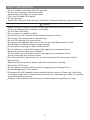 2
2
-
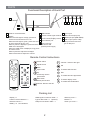 3
3
-
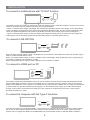 4
4
-
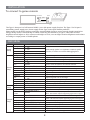 5
5
-
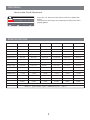 6
6
-
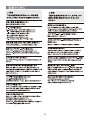 7
7
-
 8
8
-
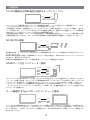 9
9
-
 10
10
-
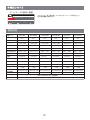 11
11
-
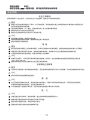 12
12
-
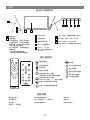 13
13
-
 14
14
-
 15
15
-
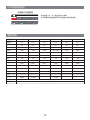 16
16
-
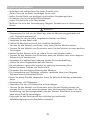 17
17
-
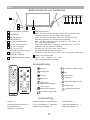 18
18
-
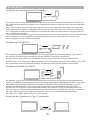 19
19
-
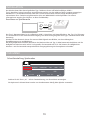 20
20
-
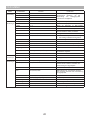 21
21
-
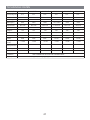 22
22
-
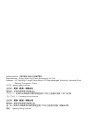 23
23
G-STORY GS156FM Benutzerhandbuch
- Typ
- Benutzerhandbuch
in anderen Sprachen
- English: G-STORY GS156FM User manual
- 日本語: G-STORY GS156FM ユーザーマニュアル
Andere Dokumente
-
INNOCN 27G1G Installationsanleitung
-
Huion KAMVAS Pro 16 GT-156 Full HD FHD Screenintuitive Display Screen Benutzerhandbuch
-
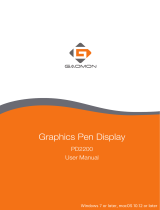 GAOMON PD2200 Graphics Pen Display Benutzerhandbuch
GAOMON PD2200 Graphics Pen Display Benutzerhandbuch
-
Acer DA221HQL Schnellstartanleitung
-
Acer KG270 Schnellstartanleitung
-
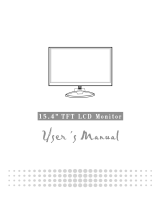 Digimate L-1523 Benutzerhandbuch
Digimate L-1523 Benutzerhandbuch
-
Compal NL8 Series Benutzerhandbuch
-
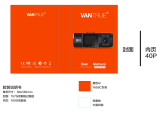 VANTRUE N2 Pro Benutzerhandbuch
VANTRUE N2 Pro Benutzerhandbuch
-
AG Neovo LW-27E Benutzerhandbuch
-
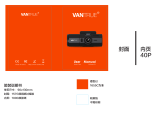 VANTRUE OnDash T2 Benutzerhandbuch
VANTRUE OnDash T2 Benutzerhandbuch